
Узнайте с помощью этого руководства, как выключить телефон с несъёмным аккумулятором, если он завис или не отвечает на любые действия с экраном и кнопками.
Обратите внимание и на методы принудительной перезагрузки современных смартфонов или планшетов — они указаны в инструкции здесь.
Выключить зависший телефон с несъёмной батареей можно без выемки и физического отключения самого аккумулятора. Достаточно знать определённую комбинацию действий. У разных моделей устройств алгоритмы отличаются друг от друга.
Не беспокойтесь, все они абсолютно рабочие и актуальны для 2018-2019 годов.

Как насильно выключить Android-смартфон с несъемным аккумулятором:
• Зажмите кнопку питания и удерживайте до отключения аппарата
• Зажмите кнопку питания и клавишу увеличения громкости до отключения
• Зажмите кнопку питания и обе клавиши громкости (только для раздельных кнопок!), удерживая их 10 секунд до выключения или дольше

Как принудительно выключить iPhone:
• Нажмите и удерживайте кнопку питания (Sleep/Wake) и клавишу уменьшения громкости до выключения экрана
• Если не получилось, то попробуйте удерживать эту комбинацию кнопок ещё дольше
• Старый вариант — зажать кнопку «Home», а затем кнопку питания (Sleep/Wake) до полного отключения iPhone
Если ни один из способов не помог, то воспользуйтесь нашей подборкой комбинаций для принудительного перезапуска телефонов, планшетов, плееров и других мобильных устройств.
Иногда случается выход из строя аппаратных клавиш, нажимая на которые, ничего не происходит. Ещё реже поломка выводит из строя материнскую плату с зависанием изображения до полной разрядки аккумулятора — устройство в дальнейшем просто не включается. Выполните такой ремонт в сервисном центре.

Напишите в комментарии, получилось ли у вас принудительно выключить телефон? Если требуется срочная и дополнительная помощь, то отправьте сообщение нам ВКонтакте @NeovoltRu.
Подпишитесь в группе на новости из мира гаджетов, узнайте об улучшении их автономности и прогрессе в научных исследованиях аккумуляторов. Подключайтесь к нам в Facebook и Twitter. Мы также ведём насыщенный блог в «Дзене» и на Medium — заходите посмотреть.
Download Article
Download Article
If the power button on your phone is damaged or unresponsive, you might be wondering how else you can turn off your phone. This wikiHow tutorial will guide you through different ways that you can turn off your Android without the power button.
-

1
Go to Settings. You can swipe down from the top of your phone and tap the gear icon or you can find this gear icon somewhere on one of your Home screens.
- This seems to be the easiest method that only uses your Android.
-

2
Turn on the Assistant menu (Samsung) or Accessibility menu. Tap Accessibility to open the accessibility menu from Settings. If you’re using a Chinese-created OEM like Xiaomi, Vivo, OnePlus, or Huawei, you’ll find «Accessibility» under «Additional settings or System.
- If you’re using a Samsung, tap Interaction and dexterity. Then tap the switch next to «Assistant menu» to toggle it on.
- If you’re using a Xiaomi, Vivo, OnePlus, Huawei, or other Chinese-created OEMs, tap Accessibility menu and tap the toggle to enable it.
- Once you’ve enabled either Assistant menu or Accessibility menu, you’ll see a floating icon on your screen.
Advertisement
-

3
Tap the new icon. You might see it in the navigation bar at the bottom of your screen instead of a floating icon.
-

4
Tap the Power Off button. You may need to tap to power off more than once.
Advertisement
-

1
Swipe down from the top of your screen two times. You won’t see the power icon when you swipe down once, so you’ll need to get the Quick Settings.
- Only newer Samsungs display the power button in the Quick Settings panel.
-

2
Tap

. The Power button is located at the top of your screen.
-

3
Tap Power Off. You can opt to turn off your phone, restart it, or turn on/off emergency mode.
Advertisement
-

1
Enable USB Debugging on your phone. First, you’ll need to turn on Developer Mode. Go to Settings > About phone and tap Build Number 7 times. When you tap it 7 times, you’ll see a notification that says, «Developer mode has been enabled.»
- If you can’t find the build number from that path, try Settings > System Management > About phone > Software Version, ‘Settings > About phone > Baseband & Kernel > Build Number, or Settings > System > About phone > Build Number.
- To turn on USB debugging, go to Settings > System > Developer Options > USB Debugging. You may see Settings > Settings > Additional settings > Developer Options > USB Debugging instead.
- Tap OK once you tap USB Debugging to confirm your action.
- Although this is the most trustworthy and sure-to-work method, it’s a bit complicated. You’ll need your Android as well as a computer and a cable to connect the two for this method.
-

2
Download and install the Android SDK Platform Tools. Go to that site then click the appropriate download link for your operating system (Windows, Mac, or Linux) under the header, «Downloads.»
- Follow the on-screen instructions to download and install the command-line tool for Windows, Mac, or Linux.
- Make sure to extract any files downloaded in a .zip folder. You’ll need to be able to navigate here later.
-

3
Connect your phone to your computer. Using a USB cable, plug in your Android to your computer.
-

4
Open Command Prompt (Windows) or Terminal (Mac, Linux) in the location of the extracted file. For Windows, press the Win key and type «Command» to search for the Command Prompt app. For Mac, search Spotlight to open Terminal.
- For Windows, you can press and hold Shift + Right click to get an Open a PowerShell window here. Since Command Prompt and PowerShell are different, you’ll need to use slightly different commands.
- You can type
"adb devices"(on Command Prompt) or".adb devices"(on Terminal or PowerShell). - If you have your Terminal, PowerShell, or Command Prompt navigated to the correct folder with the SDK download, you should see a list that shows that your phone (it’s usually a bunch of numbers and letters) is connected to your computer.
-

5
Enter
adb shell reboot -p(Command Prompt) or.adb shell reboot -p (Terminal, PowerShell). The-pstands for «power off,» so this command will tell your phone to power off.- You’ll see «Done» or a similar message in your command line when you successfully send the command.
- If you want to restart your phone, enter
adb rebootor.adb rebootinstead.[1]
Advertisement
Ask a Question
200 characters left
Include your email address to get a message when this question is answered.
Submit
Advertisement
Thanks for submitting a tip for review!
References
About This Article
Article SummaryX
1. Enable USB Debugging on your phone.
2. Download and install the Android SDK Platform Tools.
3. Connect your phone to your computer.
4. Open Command Prompt (Windows) or Terminal (Mac, Linux) in the location of the extracted file.
5. Enter «adb shell reboot -p» (Command Prompt) or «.adb shell reboot -p» (Terminal, PowerShell).
Did this summary help you?
Thanks to all authors for creating a page that has been read 17,105 times.
Is this article up to date?
Download Article
Download Article
If the power button on your phone is damaged or unresponsive, you might be wondering how else you can turn off your phone. This wikiHow tutorial will guide you through different ways that you can turn off your Android without the power button.
-

1
Go to Settings. You can swipe down from the top of your phone and tap the gear icon or you can find this gear icon somewhere on one of your Home screens.
- This seems to be the easiest method that only uses your Android.
-

2
Turn on the Assistant menu (Samsung) or Accessibility menu. Tap Accessibility to open the accessibility menu from Settings. If you’re using a Chinese-created OEM like Xiaomi, Vivo, OnePlus, or Huawei, you’ll find «Accessibility» under «Additional settings or System.
- If you’re using a Samsung, tap Interaction and dexterity. Then tap the switch next to «Assistant menu» to toggle it on.
- If you’re using a Xiaomi, Vivo, OnePlus, Huawei, or other Chinese-created OEMs, tap Accessibility menu and tap the toggle to enable it.
- Once you’ve enabled either Assistant menu or Accessibility menu, you’ll see a floating icon on your screen.
Advertisement
-

3
Tap the new icon. You might see it in the navigation bar at the bottom of your screen instead of a floating icon.
-

4
Tap the Power Off button. You may need to tap to power off more than once.
Advertisement
-

1
Swipe down from the top of your screen two times. You won’t see the power icon when you swipe down once, so you’ll need to get the Quick Settings.
- Only newer Samsungs display the power button in the Quick Settings panel.
-

2
Tap

. The Power button is located at the top of your screen.
-

3
Tap Power Off. You can opt to turn off your phone, restart it, or turn on/off emergency mode.
Advertisement
-

1
Enable USB Debugging on your phone. First, you’ll need to turn on Developer Mode. Go to Settings > About phone and tap Build Number 7 times. When you tap it 7 times, you’ll see a notification that says, «Developer mode has been enabled.»
- If you can’t find the build number from that path, try Settings > System Management > About phone > Software Version, ‘Settings > About phone > Baseband & Kernel > Build Number, or Settings > System > About phone > Build Number.
- To turn on USB debugging, go to Settings > System > Developer Options > USB Debugging. You may see Settings > Settings > Additional settings > Developer Options > USB Debugging instead.
- Tap OK once you tap USB Debugging to confirm your action.
- Although this is the most trustworthy and sure-to-work method, it’s a bit complicated. You’ll need your Android as well as a computer and a cable to connect the two for this method.
-

2
Download and install the Android SDK Platform Tools. Go to that site then click the appropriate download link for your operating system (Windows, Mac, or Linux) under the header, «Downloads.»
- Follow the on-screen instructions to download and install the command-line tool for Windows, Mac, or Linux.
- Make sure to extract any files downloaded in a .zip folder. You’ll need to be able to navigate here later.
-

3
Connect your phone to your computer. Using a USB cable, plug in your Android to your computer.
-

4
Open Command Prompt (Windows) or Terminal (Mac, Linux) in the location of the extracted file. For Windows, press the Win key and type «Command» to search for the Command Prompt app. For Mac, search Spotlight to open Terminal.
- For Windows, you can press and hold Shift + Right click to get an Open a PowerShell window here. Since Command Prompt and PowerShell are different, you’ll need to use slightly different commands.
- You can type
"adb devices"(on Command Prompt) or".adb devices"(on Terminal or PowerShell). - If you have your Terminal, PowerShell, or Command Prompt navigated to the correct folder with the SDK download, you should see a list that shows that your phone (it’s usually a bunch of numbers and letters) is connected to your computer.
-

5
Enter
adb shell reboot -p(Command Prompt) or.adb shell reboot -p (Terminal, PowerShell). The-pstands for «power off,» so this command will tell your phone to power off.- You’ll see «Done» or a similar message in your command line when you successfully send the command.
- If you want to restart your phone, enter
adb rebootor.adb rebootinstead.[1]
Advertisement
Ask a Question
200 characters left
Include your email address to get a message when this question is answered.
Submit
Advertisement
Thanks for submitting a tip for review!
References
About This Article
Article SummaryX
1. Enable USB Debugging on your phone.
2. Download and install the Android SDK Platform Tools.
3. Connect your phone to your computer.
4. Open Command Prompt (Windows) or Terminal (Mac, Linux) in the location of the extracted file.
5. Enter «adb shell reboot -p» (Command Prompt) or «.adb shell reboot -p» (Terminal, PowerShell).
Did this summary help you?
Thanks to all authors for creating a page that has been read 17,105 times.
Is this article up to date?
На чтение 9 мин Просмотров 9.3к. Опубликовано 19.12.2020
Люди ежесекундно должны быть «на связи». Появление интернета и разных гаджетов упростило эту задачу. Однако девайсы подвержены сбоям и «зависаниям». Иногда для «реанимации» смартфона не нужно бежать в сервисный центр, достаточно знать лайфхаки от изготовителей гаджетов и мастеров по ремонту.
Содержание
- Пошаговая инструкция, как выключить телефон, который завис
- При помощи кнопок
- Самсунг
- iPhone
- Sony
- HTC
- Honor
- Иные модели
- Через ПО на компьютере
- При помощи программы ROM Toolbox
- Используя программируемую кнопку
- Recovery
- Через настройки
- Извлечение батареи
- Полный разряд аккумулятора
- Какие способы подойдут
- Владельцам устройств с несъемными аккумуляторами
- Тем, у кого даже сенсор перестал работать
- Можно ли телефон отключить навсегда? Как это сделать?
- Как восстановить работу телефона после принудительного отключения?
- Как в будущем избежать зависаний?
Пошаговая инструкция, как выключить телефон, который завис
Первоначально устанавливается причина «зависания» смартфона.
Чаще всего это возникает после следующих неполадок:
- Заливание водой. Устройство выключается и высушивается.
- Падение с высоты. Нет отклика экрана, хотя на нажатие кнопок «реакция» есть, или гаджет не работает совсем: даже не опознается ПК через кабель.
- Нагревание во время работы. Смартфон выключается и при комнатной температуре должен остыть. Если есть возможность, то лучше вытащить аккумулятор, чтобы не потек.
- Работа приложений. Проблема решается нажатием на центральную кнопку. Появляется «рабочий стол», где в «настройках» можно принудительно остановить работающую программу. Если гаджет не «отвисает», то нужна перезагрузка.
Важно! Некоторые аппаратные проблемы требуют вмешательства мастера из сервисного центра. Подобные неполадки возникают после контакта с водой или падения девайсов.
При помощи кнопок
Порядок выключения смартфона зависит от сложности «зависания»:
- Любое устройство вначале надо попробовать выключить стандартным («мягким») способом: зажать кнопку включения на 5 секунд и в появившемся меню выбрать нужное действие.
- Если меню не появляется, то кнопка включения/выключения зажимается на 10 секунд. После этого устройство должно выключиться.
- Иногда требуется «жесткая» перезагрузка. Для каждой модели существует своя комбинация кнопок, которая позволяет выключить смартфон.
- Если после перезагрузки проблема сохраняется, то нужно попробовать «откатить» систему к заводским параметрам. В «настройках» выбирается вкладка «резервное копирование и восстановление». Делается копия всей необходимой информации. Затем выполняется «сброс настроек». Гаджет после перезагрузки «сбивает» все параметры, сделанные пользователем. Также удаляются все программы, кроме установленных производителем.
Внимание! Перед применением двух последних вариантов требуется полностью зарядить телефон и сохранить личную информацию.
Самсунг
Чтобы прекратить работу устройств этого производителя необходимо одновременно зажать клавиши:
- «Питание»;
- «Громкость вниз».
Кнопки держатся нажатыми 10 секунд. После выключения Самсунг включится самостоятельно.
Справка! Некоторые модели требуют одновременного нажатия: «Питание», «Громкость вниз», «Громкость вверх».
iPhone
Способ «жесткой» перезагрузки айфонов зависит от поколения девайсов:
- Для iPhone 6 поколения и более ранних моделей надо зажать кнопки «Power» и «Home» до появления логотипа «Apple».
- В телефонах iPhone 7 поколения нужно зажимать одновременно «Power» и «Уменьшение громкости».
- В моделях iPhone X и iPhone 8 поколения последовательно быстро зажимаются клавиши в следующем порядке:
- «Громкость вверх» – держать 1 секунду.
- «Громкость вниз» – удерживать 1 секунду.
- «Боковая кнопка» – держать до появления логотипа «Apple».
Sony
Производитель предусмотрел аварийную перезагрузку при помощи одной кнопки. Чтобы выключить «жестко» Sony нужно:
- Открыть слот для карты памяти.
- Внутри находится кнопка из металла. При помощи скрепки или зубочистки надо нажать на нее и удерживать 5 секунд.
После этого включается устройство стандартным способом.
HTC
Выключение смартфонов от этого производителя возможно при помощи одновременного нажатия кнопок:
- «Power»;
- «Volume down».
Удержание длится 10 секунд.
Honor
Перезагрузка Honor «жестким» способом возможна, когда зажимаются одновременно клавиши:
- «Power»;
- «Volume up».
Нажатие продолжается до появления загрузочного изображения на экране.
Иные модели
Для смартфонов других изготовителей также доступна аварийная перезагрузка системы. Ее вызывают при помощи нажатия клавиш «Питания» и «Громкости». После этого выбирают пункт «reboot system now», который позволяет немедленно перезапустить систему. Более точную информацию о «жестком» выключении конкретной модели можно узнать на официальном сайте изготовителя.
Через ПО на компьютере
Для использования этого способа нужен ПК с установленной утилитой для нужной модели смартфона, а также кабель для подключения гаджетов. Пошаговая инструкция для устройств на Android:
- Установка на ПК программы Odin и файлом CWM Recovery;
- Выключение телефона;
- Одновременно нажать сочетание клавиш для «жесткой» перезагрузки;
- После появления логотипа, перестать надавливать на клавиши и сделать секундное нажатие на «Питание»;
- Загрузится меню «Download Mode»;
- Запускается приложение Odin и при помощи кабеля соединяются девайсы;
- В случае успеха, информация об опознании гаджетов отобразится в строке ID:COM;
- В строке AP прописывается путь к файлу CWM Recovery;
- Нажимается «Start».
Когда процесс завершится, на экране мобильного гаджета появится меню Recovery. В нем выбирается нужное действие. После этого смартфон можно отсоединить от компьютера.
Для айфонов используется утилита ReiBoot.
ПК и iPhone соединяются при помощи кабеля, включенная программа находит устройство, и пользователь видит на мониторе меню для восстановления.
Также для айфонов есть фирменная программа iTunes. Она стирает все данные со смартфона, поэтому этот метод используют редко. Как выполнить:
- Включить iTunes;
- Подсоединить iPhone к компьютеру;
- На телефоне нажимается клавиша «home»;
- Выбирается пункт «Восстановление устройства».
При помощи программы ROM Toolbox
Когда владельцу смартфона не доступны кнопки для выключения или перезагрузки устройства, то поможет программа ROM Toolbox.
Внимание! Приложение имеет только англоязычную версию.
Способ использования прост: вначале устанавливается программа. Затем в разделе «Tools» кликается «Rebooter» и выбирается нужная функция.
Перезапуск зависит от команды:
- reboot – обычный;
- fast reboot – ускоренный;
- reboot recovery – с восстановлением;
- reboot bootloader – с запуском в загрузчик системы;
- power off – стандартное выключение;
- restart system UI – с перезагрузкой интерфейса пользователя.
После включения мобильного устройства, им можно пользоваться в обычном режиме.
Используя программируемую кнопку
Когда у владельца смарфона есть MiKey, то перезагрузить устройство легко: надо переназначить функцию выключения на этот аксессуар. Если для модели телефона этот способ недоступен, то можно воспользоваться программируемой кнопкой. Программ для переназначения действий много. Например, Power Button to Volume Button позволит клавишу громкости сделать кнопкой выключения телефона. Это временное решение проблемы.
Выполнение перенастройки:
- Скачивание и установка приложения;
- Во вкладке «Volume Power» проходит активация программы;
- Включение опции «Boot».
Важно! Приложение не всегда работает корректно и может сильно расходовать заряд аккумулятора.
Recovery
Проведение «жесткой» перезагрузки происходит при помощи системы Recovery. Она поможет очистить кеш, сбросить настройки до заводских.
Порядок выполнения:
- Для того, чтобы вызвать Recovery, нужно нажать комбинацию клавиш для «жесткого» выключения гаджета: «Питание» и клавиши «Громкости».
- Для сброса настроек выбирается действие: «wipe data / factory reset».
- Если нужно почистить кеш, то кликают на пункт: «wipe cache partition».
Важно! Пока устройство перезагружается, нельзя выполнять любые действия с ним: пытаться включить, вынимать аккумулятор и т.д.
Через настройки
Когда «мягкая» перезагрузка не решила проблему с «подвисанием», то владельцы девайсов часто сбрасывают настройки к заводским. Чтобы не потерять личную информацию рекомендуется сначала сделать резервную копию данных.
Справка! Способ подходит, если владелец телефона может зайти в стандартное меню настроек.
Порядок действий при сохранении сведений в облачном хранилище:
- Кликнуть по иконке «Настройки»;
- Перейти во вкладку «Аккаунты»;
- Нажать на логотип Google;
Важно! Устройство должно иметь привязку к аккаунту Google.
- Выбрать файлы, требующие копирования;
- Вызвать меню, для этого кликнуть на три вертикальные точки в правом верхнем углу;
- Из выпадающего списка выбрать пункт «Синхронизировать».
После того как все нужные файлы перенесены в облачное хранилище, можно сбрасывать гастройки к заводским. Такая перезагрузка решит некоторые программные сбои. С помощью сброса параметров гаджета, смартфон «очистится» от скрытых файлов и всех неправильно удаленных приложений, которые его «грузят».
Порядок выполнения:
- В меню расширенных настроек выбрать пункт «Восстановление и сброс».
- Выбрать действие «Сброс настроек».
- Подтвердить намерения.
Когда произойдет перезагрузка, то вся информация удалится, включая приложения. Сведения на карте памяти не пострадают.
Извлечение батареи
Если модель телефона была выпущена до 2015 года, то возможно поможет временное «удаление» аккумулятора.
Внимание! Для несъемных батарей такое решение проблемы не подходит.
Снимается задняя крышка устройства связи. Извлекается и вставляется обратно батарея, затем включается гаджет.
Полный разряд аккумулятора
Долгий способ, но работающий. Если смартфон «завис», то можно подождать пока полностью «сядет» батарея. Гаджет выключится. После полной зарядки аккумулятора, устройство можно включить и продолжить работу.
Какие способы подойдут
Для решения проблемы нужен свой метод.
Владельцам устройств с несъемными аккумуляторами
Способы, когда нельзя извлечь батарею:
- При помощи кнопок;
- Через ПО на компьютере;
- При помощи программы ROM Toolbox;
- Используя программируемую кнопку;
- Recovery;
- Через настройки;
- Полный разряд аккумулятора.
Тем, у кого даже сенсор перестал работать
Методы, когда экран «не реагирует» на прикосновения:
- При помощи кнопок;
- Через ПО на компьютере;
- Recovery;
- Извлечение батареи;
- Полный разряд аккумулятора.
Можно ли телефон отключить навсегда? Как это сделать?
Превратить смартфон в «кирпич» можно двумя способами:
- Аппаратный. Специальные смс-сообщения, неправильная прошивка, удаление системных файлов или установка «левых» приложений.
- Физический. Неудачное падение, «плавание» и т.д.
Как восстановить работу телефона после принудительного отключения?
Если было сделано резервное копирование, то после «жесткой» перезагрузки, данные из облачного хранилища легко восстановить. Контакты синхронизируются в автоматическом режиме. Остальную информацию восстанавливают по подсказкам, которые предлагает устройство.
Как в будущем избежать зависаний?
«Зависание» смартфона неприятная проблема, но с ней можно распрощаться раз и навсегда.
Для этого нужно выполнять ряд правил:
- Отказаться от анимированных обоев. Они «грузят» графический процессор и оперативную память.
- Отключать ненужные службы. Требуется останавливать работу процессов, которые не нарушат функционирование всей системы гаджета.
- Установить ограничение для фоновых программ. Оперативная память телефона не будет перегружена.
- Не перегружать флешки и съемные накопители.
Важно! Для бесперебойной работы системы требуется держать не менее 10% свободной памяти в смартфоне.
В случае неполадок в работе мобильного устройства некоторые советы помогут владельцу без мастера наладить функционирование гаджета. Если возникла серьезная проблема лучше не пытаться решить ее самостоятельно, нужно обратиться в сервисный центр. Бережное отношение к смартфону обеспечит его долгую службу без «зависаний».
Будучи устройством, подключенным к источнику питания (аккумулятору), смартфон можно включать и выключать. Выполняя первое действие, мы приводим его в активное состояние, запуская операционную систему. Во втором случае телефон перестает потреблять энергию, а запущенные ранее процессы автоматически закрываются. Параллельно с этим существует перезагрузка Андроид — операция, в ходе которой устройство выключается, а затем сразу же включается.

Перезагрузить смартфон можно не только через меню выключения
Эта, казалось бы, простая и ничем не примечательная процедура позволяет решить многие проблемы, связанные с работой смартфона на Android. В то же время мобильное устройство может находиться в таком состоянии, что пользователь будет не в силах выполнить перезагрузку Андроид. В этой связи важно ответить на два вопроса:
- Что делает перезагрузка, и зачем она нужна?
- Как выполнить перезагрузку, если смартфон неисправен?
Сначала мы разберемся в особенностях процесса перезапуска телефона и его последствиях, а затем — проанализируем все варианты включения и выключения телефона на случай, если не работает сенсор или кнопка питания, или гаджет вовсе завис.
⚡ Подпишись на Androidinsider в Дзене, где мы публикуем эксклюзивные материалы
Содержание
- 1 Что делает перезагрузка телефона
- 2 Как перезагрузить телефон
- 3 Как перезагрузить телефон, если сенсор не работает
- 4 Как перезагрузить телефон, если кнопка не работает
- 5 После перезагрузки не включается телефон
Что делает перезагрузка телефона
Как я уже отметил в самом начале, перезапуск смартфона условно отключает гаджет от источника питания, а потом вновь подключается к нему. Эта операция приводит к закрытию фоновых процессов, что нередко помогает при возникновении багов прошивки. Если у вас завис телефон — выполните перезагрузку, и с высокой долей вероятности проблема будет решена. Также это действие поможет, если устройство быстро разряжается, и вы по каким-то причинам не можете самостоятельно выгрузить приложения из оперативной памяти.

Перезагрузив смартфон, вы закроете лишние процессы, а также сможете решить некоторые проблемы, связанные с его работой
Есть мнение, будто перезапуск Android является профилактической мерой, позволяющей предотвратить возникновение неполадок в будущем. Размышления об этом были подробно изложены в материале о том, как часто нужно перезагружать телефон, так что при желании полностью разобраться в вопросе вы можете обратиться к нему. Ну а мы перейдем к рассмотрению способов перезапуска устройства.
❗ Поделись своим мнением или задай вопрос в нашем телеграм-чате
Как перезагрузить телефон
Начать предлагаю со стандартных способов перезагрузки, даже если вы их прекрасно знаете. Заодно вы еще раз закроете фоновые процессы, выполнив тем самым нехитрую оптимизацию Android. Итак, чтобы перезагрузить смартфон, нужно:
- Нажать кнопку питания и удерживать ее в течение 3-х секунд до появления контекстного меню.
- Среди предложенных опций выбрать «Перезагрузку».
- Также вы можете нажать «Выключение», а после того, как телефон завершит работу, зажмите кнопку питания на 3 секунды для повторного включения.

Для вызова меню нужно удерживать кнопку питания в течение нескольких секунд
Второй вариант перезагрузки, который условно можно назвать ручным, подойдет на случай, если у вас греется смартфон. За 1-2 минуты он как раз остынет, после чего останется выполнить повторный запуск. Но все-таки, если высокая температура корпуса держится постоянно, предлагаю потратить несколько минут своего времени для ответа на вопрос, почему греется телефон.
Как перезагрузить телефон, если сенсор не работает
При выполнении стандартной перезагрузки участвуют два управляющих элемента смартфона: физическая кнопка питания и сенсорный слой. Если не работает тачскрин, вы не сможете выключить и повторно включить устройство. Но неужели производитель гаджета не предусмотрел для такого случая альтернативный вариант перезагрузки?
🔥 Загляни в телеграм-канал Сундук Али-Бабы, где мы собрали лучшие товары с АлиЭкспресс
К счастью, предусмотрел. Вы можете выполнить принудительную перезагрузку, нажав одновременно кнопку питания и клавишу увеличения громкости (на некоторых моделях — «Громкость вниз»). Их нужно удерживать в течение 7-10 секунд, пока смартфон не перезапустится. Помимо ситуации, когда не работает тачскрин, это способ помогает решить проблему, если завис телефон.
Как перезагрузить телефон, если кнопка не работает
Опираясь на личный опыт, могу сказать, что ситуация, когда перестает работать тачскрин, происходит редко. Намного чаще не работает кнопка питания, поскольку она представляет собой физический элемент управления, к реализации которого многие производители подходят спустя рукава. Если она не распознает нажатие, вы не сможете выключить телефон и даже выполнить принудительную перезагрузку.
Но и на этот случай есть лазейка. Сначала вам понадобится включить специальные возможности Андроид:
- Откройте настройки телефона.
- Перейдите в раздел «Расширенные настройки», а затем — «Специальные возможности».
- Во вкладке «Основные» откройте «Меню специальных возможностей».
- Активируйте функцию «Быстрый запуск».

Названия некоторых пунктов меню могут отличаться
Если все сделано верно, рядом со стандартными кнопками Андроид появится еще один элемент управления в форме человечка. Нажмите на него, выберите опцию «Питание» и подтвердите перезагрузку.

При управлении жестами иконка с человечком не появляется
Функция работает и при управлении жестами, которое намного удобнее наэкранных кнопок. Однако для вызова меню специальных возможностей нужно сделать свайп двумя пальцами от нижнего края экрана. На крайний случай — воспользуйтесь приложением Power Button to Volume Button. Оно позволяет переназначить функции кнопки питания, к примеру, на качельку регулировки громкости. Следовательно, после изменения настроек вам нужно будет зажать клавишу увеличения или уменьшения громкости, чтобы вызвать контекстное меню с перезагрузкой.
⚡ Подпишись на Androidinsider в Пульс Mail.ru, чтобы получать новости из мира Андроид первым
После перезагрузки не включается телефон
Наконец, проанализируем ситуацию, если ваш телефон завис при перезагрузке и не включается. Эта проблема может быть связана со сбоем в работе операционной системы, и порой ее удается решить, не прибегая к перепрошивке Андроид. Вам понадобится войти в режим восстановления «Recovery Mode». Для этого воспользуйтесь одной из следующих комбинаций клавиш, когда телефон находится в выключенном состоянии:
- «Питание» + «Громкость вниз»;
- «Питание» + «Громкость вверх»;
- «Питание» + «Громкость вниз» + «Громкость вверх»;
- «Питание» + «Домой»;
- «Питание» + «Домой» + «Громкость вниз».
Чаще всего подходит первая комбинация, но все-таки рекомендую уточнить информацию на сайте производителя своего смартфона. Кнопки нужно удерживать в течение нескольких секунд, как и в случае с принудительной перезагрузкой. В Recovery Mode перемещение между пунктами меню осуществляется качелькой регулировки громкости, а подтверждение — кнопкой питания. Используя эти механизмы, вы должны подтвердить действие «Reboot system now».

Для подтверждения действия нажмите кнопку питания
Не пугайтесь его названия. Речь идет о банальной перезагрузке, которая поможет решить проблему, если у вас завис телефон. Если же устройство снова не запустите, предварительно выполните действие «Wipe data/factory reset». Оно уже приведет к полному сбросу гаджета до заводских настроек с удалением всех файлов. Мера радикальная, но намного более эффективная. Если вы боитесь предпринимать подобные меры, остается лишь посоветовать обратиться в сервисный центр.
Каждый смартфон, работающий на операционной системе Андроид, со временем начинает медленней воспринимать принятые задачи, впоследствии чего устройство тормозит. Падение производительности и общее зависание системы может быть связано с несколькими проблемами.
Содержание
- Основные причины зависаний смартфона на Андроид
- Способы отключения, общие для всех телефонов на Андроид
- Как выключить телефон с несъемным аккумулятором
- Как выключить телефон со съемной батареей
- Как восстановить работу телефона
- Как избежать зависаний
Основные причины зависаний смартфона на Андроид
Чаще всего встречается некачественное обновление ОС или перегруз внутренней и оперативной памяти. Более подробно с существующими причинами можно ознакомиться ниже:
- Требовательные приложения. По принципу действия операционная система смартфона напоминает компьютер, так как устройство способно запускать любого рода приложения – редакторы, игры и офисные программы. В основном все гаджеты поддерживают такие приложения, однако в более дешевых моделях стоит железо, которое слабо воспринимает требования программ. Чтобы выполнять поставленную задачу, слабому смартфону придется задействовать все ресурсы, а это приводит к быстрому перегреву и, следовательно, торможению. Стоит избегать требовательных игр.
- Обновление программного обеспечения. Когда устанавливается новая версия операционной системы, старые файлы заменяются на более новые и производительные, однако во время процесса могут возникнуть трудности. К примеру, слабый смартфон может зависнуть или вовсе отключиться, после чего придется перепрошивать устройство. Важно иметь полностью заряженную батарею и запас внутренней памяти, так как обновление может закончиться неудачно.
- Перегрузка процессора или дефицит оперативной памяти. Многие пользователи после покупки устройства начинают сразу устанавливать массу приложений, которые загружают оперативную память. Когда порог занятой памяти переходит лимит, система начинает снижать производительность для обеспечения работоспособности всех программ. Чтобы избежать подобную проблему, следует проверять приложения, которые висят в фоновом режиме.
- Негативное влияние окружающей среды. Многие знают, что вода пагубно влияет на работоспособность мобильного телефона. Однако жидкость не главный враг электроники, так как элементарная пыль или песок могут повредить внутренние составляющие девайса. После попадания маленьких частиц пыли микросхемы могут терять связь между собой из-за повреждений контактов. Вода окисляет важные узлы электроники, поэтому телефон не будет подлежать ремонту. Также обычное падение с небольшой высоты может со временем вывести из строя телефон. После ударов элементы на плате чаще всего отслаиваются от поверхности, что приведет к внезапному отключению системы.
- Системные ошибки. Не рекомендуется устанавливать поверх операционной системы программы, которые регулярно выдают ошибку. Необходимо следить за состоянием системы, так как каждая ОС представляет собой набор тесно связанных между собой сервисов, обеспечивающих последовательное решение поставленных задач. Следовательно, если нарушается целостность одной программы, это повлечет резкое падение всех остальных.
- Установка ROOT-прав. Многие пользователи желают получить доступ к правам администратора, благодаря чему получится овладеть расширенным списком возможностей смартфона. К примеру, самостоятельно улучшить производительность в играх, редактировать системные папки и файлы, отключить надоедливую рекламу в браузере, деактивировать и удалить стандартные приложения, а также переместить программы на внешний накопитель памяти. Получение административных прав в смартфоне может пагубно повлиять не только на эффективность системы, но и на работоспособность телефона в целом. Во время получение ROOT-разрешение многие системные файлы перезаписываются на копии с иными настройками.
- Вирусные программы. ОС Android считается системой с открытым доступом, а это означает, что каждый пользователь может установить любое приложение по желанию. Как правило, большинство злоумышленников пользуются открытым доступом и помещают в интернет вредоносные программы, которые могут загрузиться в телефон из-за простого нажатия на рекламный баннер. Кроме торможения системы вирусная программа способна взламывать личные данные, воровать деньги с банковского счета и номера мобильного телефона. Некоторое вредоносное ПО специально разработано для заработка криптовалюты.
- Внешний накопитель. Бюджетные модели смартфонов не всегда поддерживают объемные карты памяти, поэтому после подключения накопителя в слот система устройства может зависнуть. Такое происходит и из-за сломанной флешки, контакты которой потерты или полностью повреждены. Телефон будет стараться счесть информацию, однако каждый раз попытка будет завершаться неудачей.
Способы отключения, общие для всех телефонов на Андроид
Независимо от модели и производителя мобильного телефона методы отключения в экстренных случаях подойдут для каждого устройства. Конечно, когда ситуация не слишком серьезная, можно использовать стандартную процедуру перезагрузки гаджета через кнопку питания. Однако бывают случаи, когда устройство вовсе не реагирует на заданные команды. Тогда придется применять секретное оружие, которое обезвредит любую ошибку.
1. Перезагрузка без использования кнопки питания
В официальном магазине Play Market можно отыскать специализированные приложения, которые позволят вручную изменить клавишу питания с привычной на одну из регулятора громкости. Иной вариант предусматривает использование акселерометра в качестве отключения системы. В настройках сервиса можно выставить любой жест, который поможет деактивировать устройство. Однако экспертное мнение строго не рекомендует использовать подобные программы, так как система страдает от этого вдвое быстрей.
2. Полный разряд аккумулятора
Еще один эффективный способ отключения – дождаться полного разряда аккумулятора. Конечно, для этого может понадобиться много времени, особенно если емкость батареи действительно объемная. Но когда другие методы не срабатывают, полный разряд решит проблему перезагрузки.
3. Хард ресет
Не очень полезный вариант перезагрузки для мобильного телефона, так как в этом случае полностью стираются все данные с устройства. Хард ресет позволяет вернуть телефон к первоначальному состоянию (заводскому). Такой способ рекомендуется использовать в экстренных случаях. Для заводского сброса можно воспользоваться внутренними настройками системы. После проведения процедуры телефон отключается и начинается полная перезагрузка.

4. Recovery
Для аварийной перезагрузки можно всегда воспользоваться услугами меню восстановления. Когда не срабатывает обычное отключение, то recovery идеально справится с задачей. Для этого потребуется зажать одновременно клавишу питания и регулятор громкости (стрелка направления зависит от производителя). Спустя несколько секунд перед пользователем появится черный экран с зеленым человечком, после чего откроется небольшое меню с командами. Чтобы выбрать нужную функцию, необходимо пролистать к кнопке «Reboot». Для активации нажать на элемент питания.
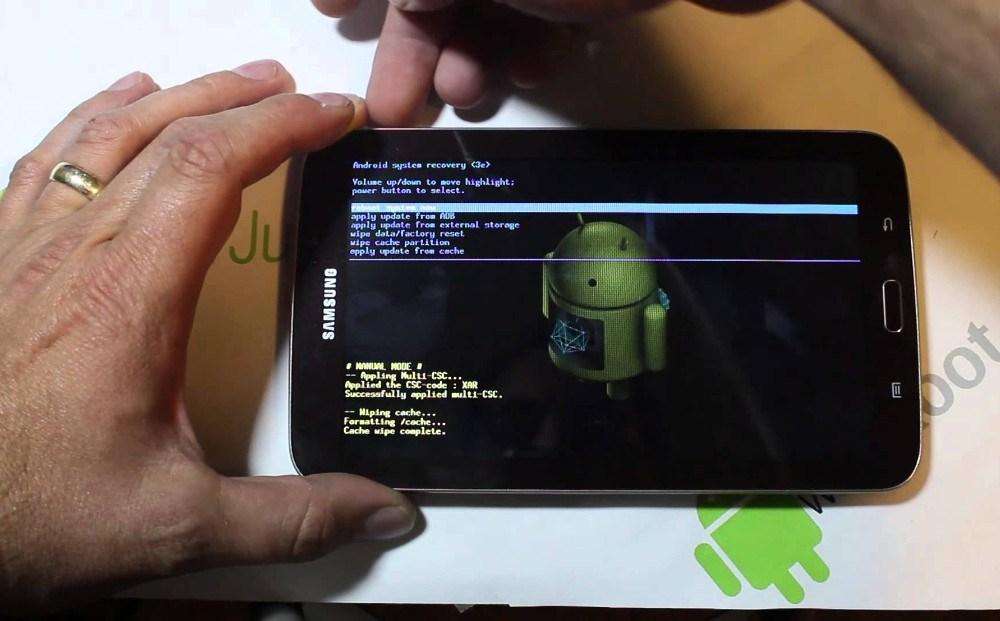
5. Использование специального ПО
Нередко возникают ситуации, когда смартфон с несъемной батареей зависает и не реагирует на нажатие клавиши питания. При данных обстоятельствах может помочь специализированное программное обеспечение и компьютер. К примеру, взять программу MOD Rebooter, которая предоставляет полный доступ к управлению смартфоном через систему компьютера. Для этого потребуется синхронизировать смартфон с ПК через USB-кабель и запустить программу. Первоначально установятся драйвера, после чего перед пользователем откроется окно с перечнем доступных функций. Рабочая панель приложения предоставить несколько вариантов решения проблемы:
- запуск инструментов для восстановления;
- сброс к первоначальным настройкам;
- перезагрузка смартфона.
6. Перезагрузка без потери информации
Самый надежный метод перезагрузки, это использование стандартной кнопки питания. Потребуется нажать на элемент и удерживать кнопку в течение нескольких секунд, пока экран не погаснет. Конечно, если перезапуск происходит в тот момент, когда телефон завис, тогда процедура может занять гораздо больше времени, однако личная информация останется целой.
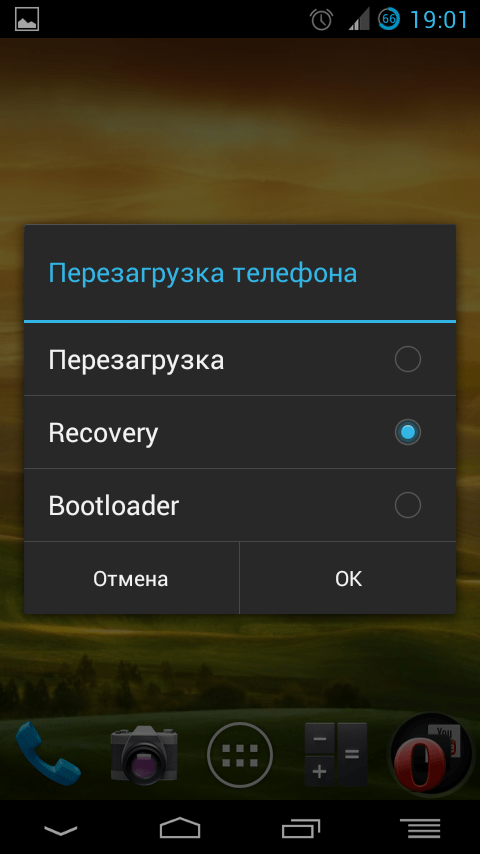
Как выключить телефон с несъемным аккумулятором
Главное преимущество смартфонов со съемной батареей заключается в том, что их перезагрузка совершается намного проще и быстрей путем изъятия аккумулятора. Конечно, такой способ тяжело назвать безопасным, однако он эффективен в экстренных ситуациях. Что касается современных смартфонов, с ними проделать данную процедуру проблематично, так как конструкция предусматривает несъемный тип аккумуляторов. Следовательно, не получится открыть заднюю крышку и достать энергетический блок. Чтобы перезагрузить подобные устройства, придется придерживаться следующих инструкций.
Выключение Apple iPhone
По принципу действия отключение телефонов Apple практически ничем не отличается от проведения процедуры с конкурирующими смартфонами на базе Android. Единственный нюанс, кнопку на телефоне придется держать немного дольше, чем на других мобильных устройствах. После удержания в течение 15 секунд смартфон должен перезагрузиться. Старые модели айфонов располагают данную клавишу на верхней крышке, в то время как новые имеют элемент на боковой панели.

Когда стандартный метод не помогает, тогда можно прибегнуть к аварийному отключению. Для этого понадобится нажать на кнопку «Домой» и клавишу питания. Удерживать до принудительной перезагрузки.
Этот принцип работает только на старых айфонах. В более новых моделях нужно нажимать на регулятор громкости, а не кнопку «Домой».
Выключаем Sony
Чтобы выключить телефоны Sony, можно использовать два метода:
- Нажать на маленькую клавишу, которая расположена под резиновой заглушкой, с помощью тонкого предмета.
- Путем нажатия на кнопку питания и регулятор громкости с клавишей вверх. Комбинацию необходимо удерживать в течение 10 секунд.

Если у Вас HTC
На смартфонах производителя HTC процедура отключения подразумевает лишь использование нескольких кнопок: громкость вниз и клавиша питания. Только вначале потребуется нажать на громкость вниз, после чего совершить указанную комбинацию. Задержать кнопки нужно до тех пор, пока устройство не завибрирует.
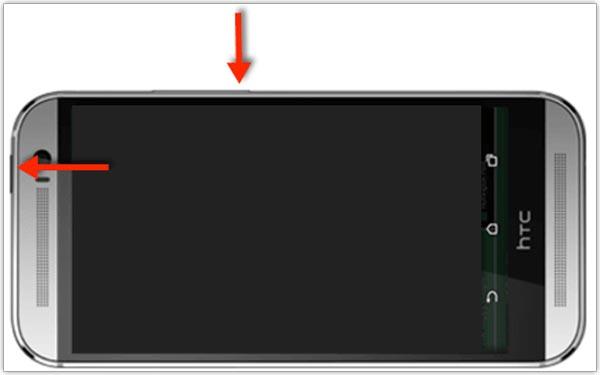
Для владельцев гаджетов Samsung
Гаджеты производителя Samsung старого образца оснащены физической клавишей «Home», которая расположена в нижней части передней панели. Это ключевой элемент, необходимый для перезагрузки смартфона. В остальном потребуется одновременно зажать кнопку громкости вниз, клавишу питания и «Домой», после чего система отключится.
Удерживать комбинацию следует до тех пор, пока на экране не появится изображение с андроидом. Что касается современных моделей, их перезапуск происходит с помощью комбинации: громкость вниз и клавиша питания.

Для других моделей
Принудительная перезагрузка на устройствах других производителей практически ничем не отличается от выше перечисленных вариантов.
Комбинация перезапуска подразумевает использование клавиши питания и регулятора громкости. Конечно, направление стрелок как раз зависит от изготовителя устройства, однако некоторые модели того же изготовителя могут иметь измененную формулу перезагрузки. Чтобы добиться желаемого результата, следует использовать несколько комбинаций.
Как выключить телефон со съемной батареей
Как упоминалось ранее, самый быстрый и эффективный метод перезапуска системы телефона со съемной батареей, это изъятие аккумулятора из корпуса. В этом случае пользователю не понадобится использовать комбинации или рыскать по настройкам смартфона в поисках функции заводского сброса.
Как восстановить работу телефона
Восстановить полноценное функционирование смартфона можно несколькими способами. Однако в любом случае устройство останется без информации, которая была туда заложена первоначально. В первую очередь можно прибегнуть к сбросу до заводских настроек. Это можно сделать с помощью внутренних параметров системы или соответствующей комбинации. Если результат не оправдал ожиданий, тогда придется перепрошивать устройство, а для этого потребуется обратиться к специалисту.
Как избежать зависаний
Чтобы держать собственный мобильный телефон в работоспособном состоянии, необходимо следить за порядком в недрах внутренней памяти.
Лишние файлы и папки стоит регулярно удалять, а установку требовательных приложений лучше избегать. Антивирусная база обеспечит надежную защиту от вредоносных программ, так как вирусы стремительно уничтожают систему устройства.
